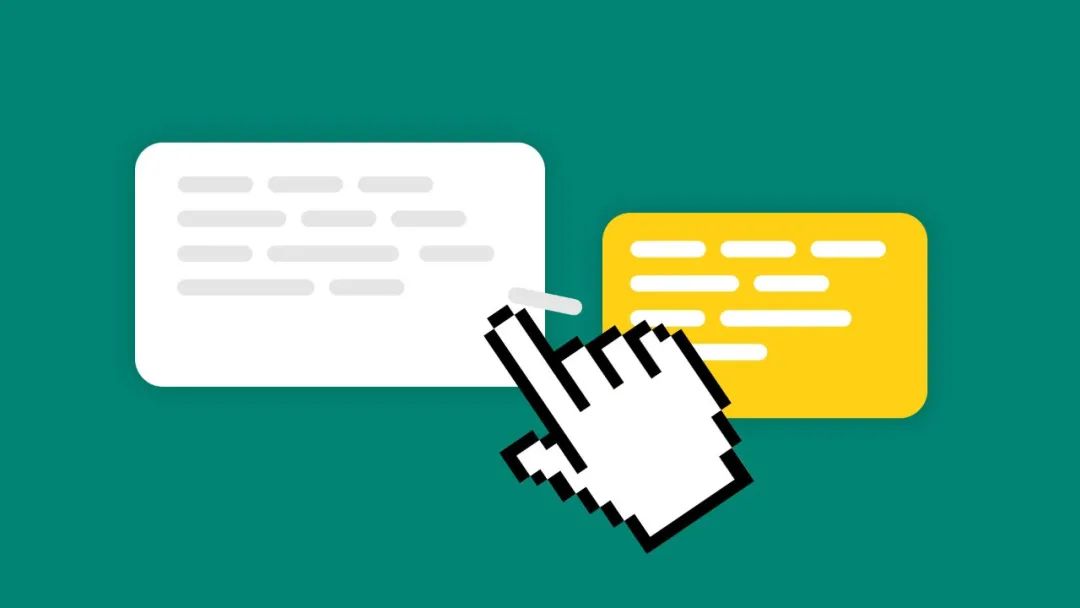
Ctrl+C 复制,Ctrl+V 粘贴,这大概是很多人第一个学会的快捷键,也是很多人对于复制粘贴的唯一认识。其实你还可以掌握更多高效操作,避免在具体的工作和生活中,走冤枉路。
第一,无格式粘贴
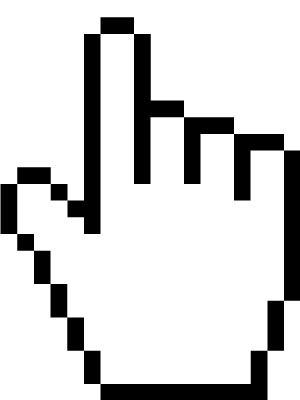
搜集资料或者做某些排版工作时,当你通过 Ctrl+C 复制一段内容,再使用 Ctrl+V 直接粘贴,文本的格式通常还在。以至于你可能经常需要手动清除格式。
想要一劳永逸,粘贴无格式文本,很简单,使用 Ctrl+Shift+V 即可。这样,无论你复制的什么格式,都可以以无格式文本来粘贴;
第二,历史记录粘贴
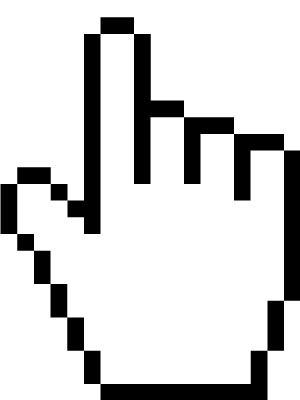
在 Windows10 系统当中,你可以通过 Windows+V,调出粘贴历史记录,包括之前复制到剪贴板的图片和文字。同时,你可以把复制内容固定起来,保留在剪贴板中。
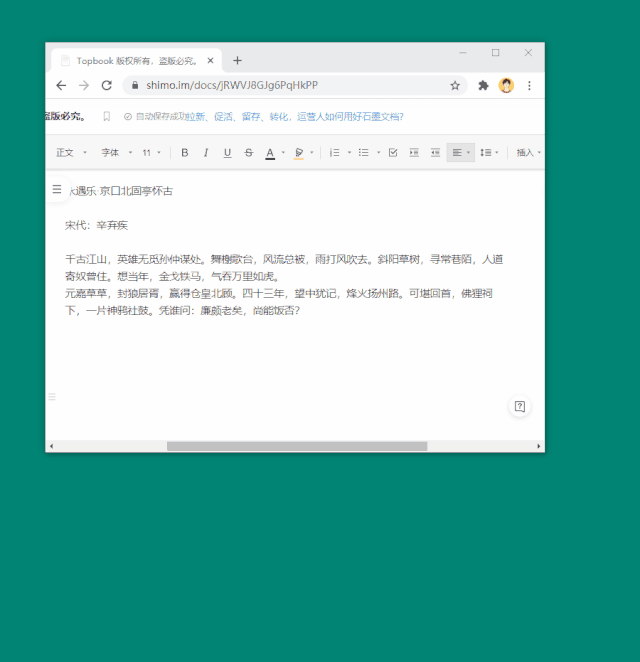
第三,多格式粘贴
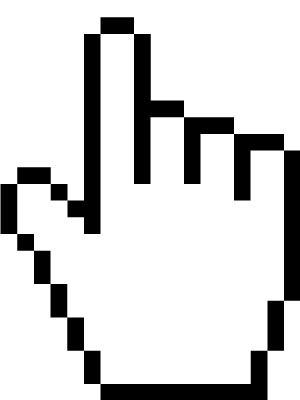
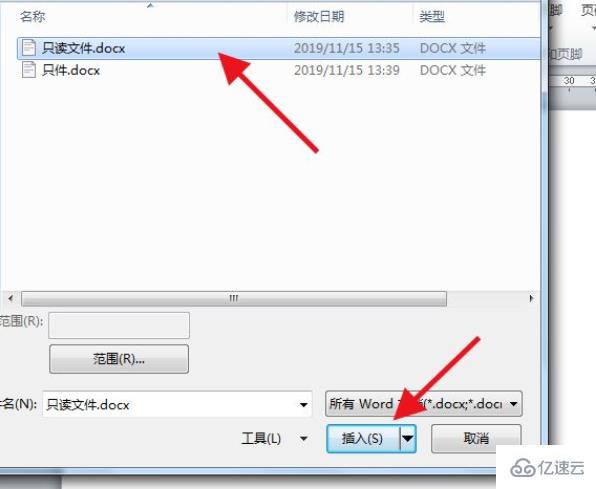
这在 Office 办公套件中很常见。复制文本后,在 Office 当中直接粘贴时,可以选择粘贴方式,通常可以完全保留源格式、合并格式或者只保留文本。
其中,合并格式是指,清除复制文本的源格式,并匹配当前鼠标光标所在位置的文本格式。
第四,鼠标拖拽粘贴
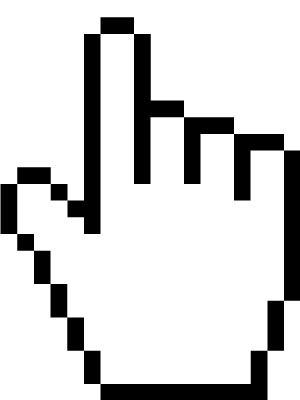
鼠标拖拽粘贴内容,通常是指粘贴文件,而不是文本。比如,在桌面上,如果按住 Shift 键的同时拖拽,可以将当前文件或文件夹直接移动到其他位置或其他文件夹;而按住 Ctrl 的同时拖拽,则可以进行快速复制操作。
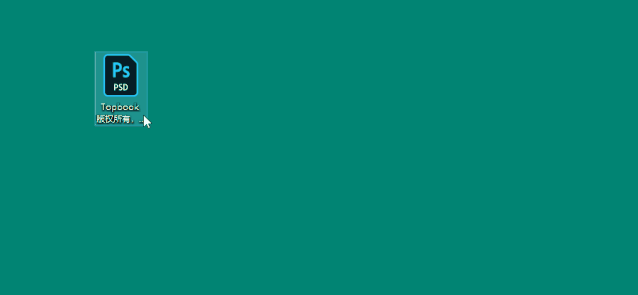
第五,跨平台粘贴
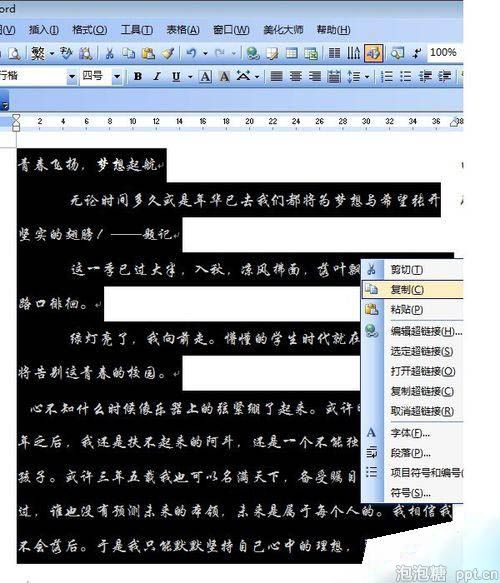
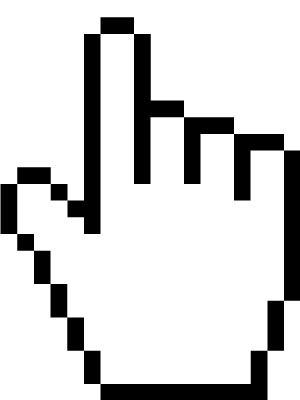
跨平台的意思是粘贴无格式文本的快捷键,从 Windows 到 Mac 或者反之。从编辑的经验来看,目前可以通过 Sharemouse 这款工具来实现,详情见,鼠标可以同时控制不同系统的情况下,直接把文件跨平台拖拽就能复制粘贴无格式文本的快捷键,当然,也能复制文本等内容。
第六,跨设备粘贴
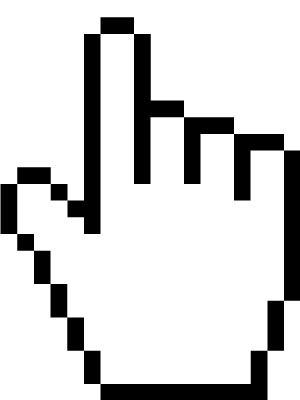
家里复制,公司粘贴,这个功能 Windows10 早就已经实现了。在设置中开启跨设备同步并做相应设置即可。
限 时 特 惠: 本站每日持续更新海量各大内部创业教程,加站长微信免费获取积分,会员只需38元,全站资源免费下载 点击查看详情
站 长 微 信: thumbxmw

